最近在安裝了部分軟件以後,發現Win8自帶的IE10浏覽器不能打開,不僅是桌面模式的IE浏覽器不能運行,而且連Metro界面的IE浏覽器同樣不能打開。經過測試發現,使用管理員模式可以打開IE浏覽器,可是這樣實在是太不方便而且不安全。
其實,通過管理員模式可以運行IE浏覽器,說明IE浏覽器功能正常,可是權限配置有問題,可以通過修改Windows注冊表的方式解決。
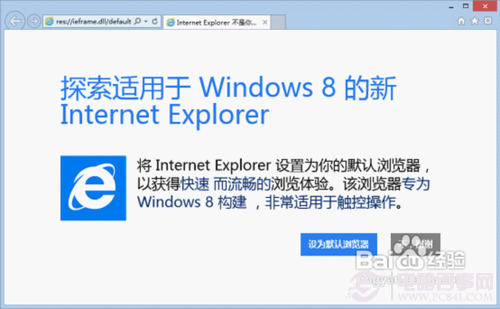
Win8不能打開IE10浏覽器解決方法/步驟
在Win8 Metro界面輸入命令regedit,如下圖:
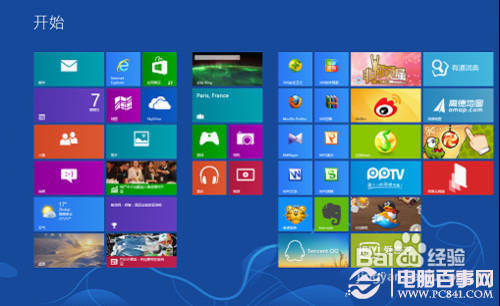

在找到的regedit軟件圖標上點擊鼠標右鍵,在屏幕下方出現的快捷工具欄上點擊圖標“以管理員身份運行”。
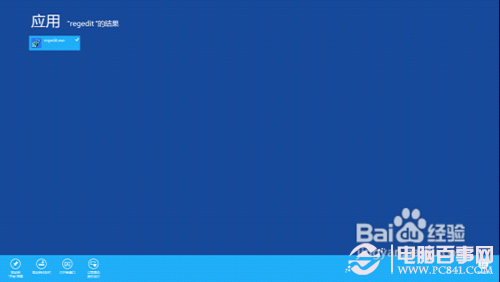
打開regedit注冊表編輯器以後,找到HKEY_CURRENT_USER\Software\Microsoft\Internet Explorer\Main。
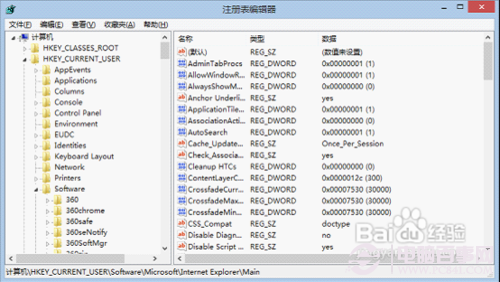
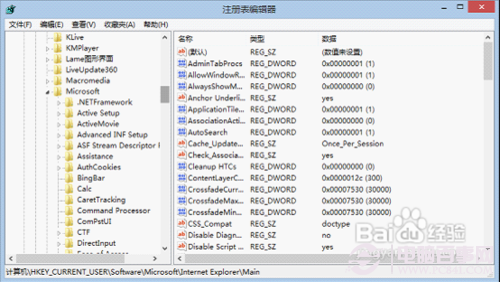
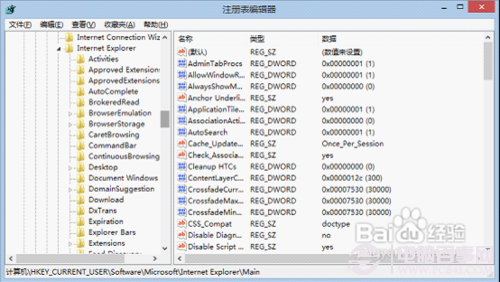
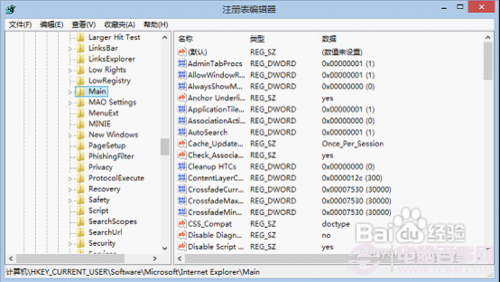
在Man上面點擊鼠標右鍵,在彈出的菜單中選擇“權限”。
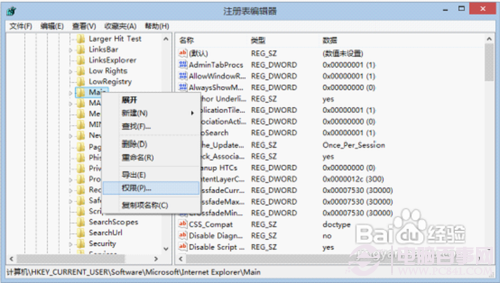
在權限設置窗口中,點擊“高級”按鈕。
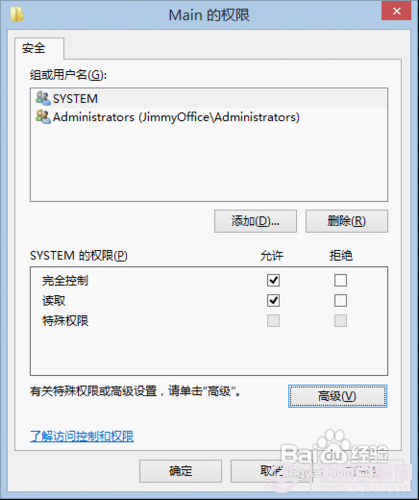
在高級安全設置窗口中,點擊“啟用繼承”按鈕,在點擊“應用”、“確定”按鈕保存設置並關閉高級安全設置窗口。
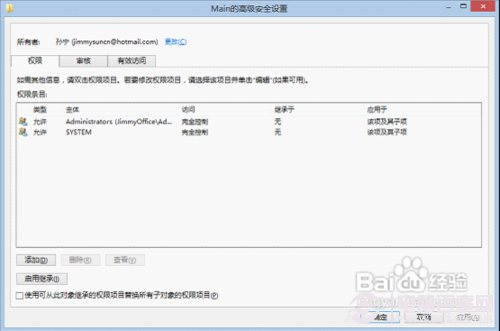
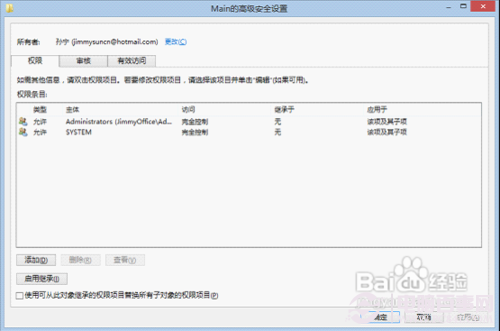
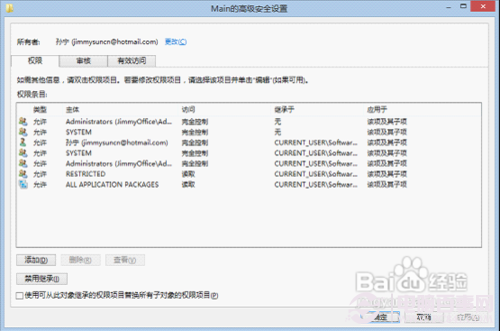
可以看到Main的權限設置窗口中,比之前增加了多個權限設置,這樣則能保證IE浏覽器正常運行。
點擊“確定”按鈕返回注冊表編輯器。
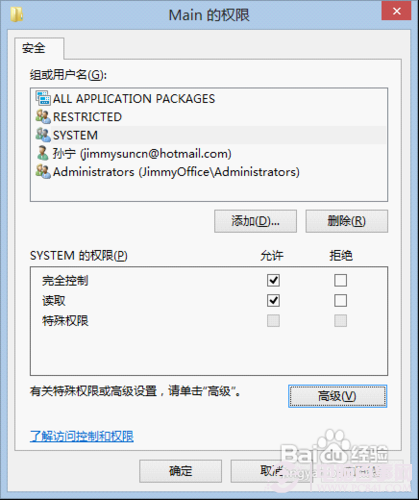
關閉注冊表編輯器,點擊IE10浏覽器圖標,IE10浏覽器已經能夠正常運行了。
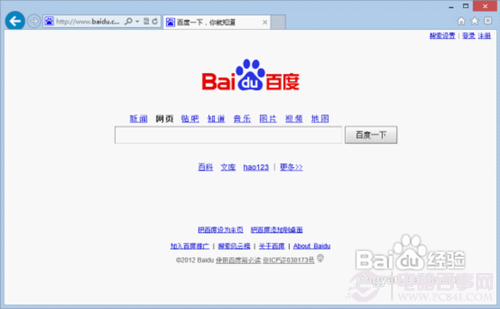
注意事項:建議進行注冊表編輯的操作前先備份系統。日常建議打開Win8的系統還原功能,安裝軟件後如果發現系統不正常可以很方便地恢復系統。為了提高安全性,建議不要使用管理員權限運行IE浏覽器,以上就是Win8不能打開IE10浏覽器的解決辦法,如果還有疑問,請在下邊留言。
更多Win8技巧:Win8系統怎樣備份 Windows8備份系統圖文教程
Win8不能打開網頁的解決辦法
Win8下怎麼安裝Win7 Win8下裝Win7圖文教程